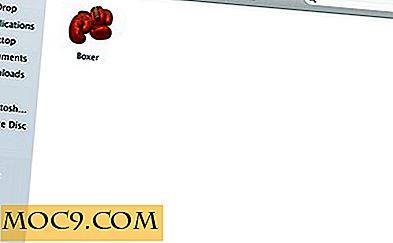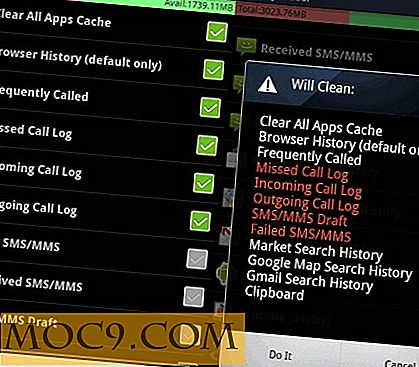Så här lägger du till webblänkar till Windows 10 Startmeny
Den mycket älskade startmenyn gjorde sin retur i Windows 10 med det bästa av både Windows 7 och 8. En av de bästa sakerna med den nya Start-menyn är att du kan stifta nästan allt på höger sida av Start-menyn. Med det sagt, om du är någon som spenderar mycket tid i en webbläsare, kan du spara tid när du får åtkomst till dina favoritwebbsidor till startmenyn. Det här gäller speciellt om du använder en Windows-skärm med en skärm på Start-menyn. Så här stifar du webbsidor till den nya Windows 10 Start-menyn.
Knappa webbsidor med hjälp av Edge Browser
Att binda webbplatskopplingar med Edge-webbläsaren är det enklaste och snabbaste sättet i Windows 10.
För att stifta en webbplatslänk med Edge-webbläsaren öppnar du webbläsaren och startar webbplatsen du vill stifta. När webbplatsen har laddats, klicka på "Meny" knappen som visas i övre högra hörnet.

Ovanstående åtgärd öppnar menyalternativen. Klicka här på alternativet "Pin denna sida till Start."

Du kan få ett bekräftelsefönster; klicka bara på "Ja" knappen, och du är bra att gå.

Med ovanstående åtgärd har du framgångsrikt fastnat en hemsida länk till Start-menyn. Om du inte gillar kakelens utseende och känsla kan du anpassa Start-menyns kakel till dina önskemål.

Självklart, om du någonsin vill ta bort länken för pinned webbplats, högerklickar du bara på den och väljer alternativet "Unpin from Start".

Stifta webbplatslänkar med andra webbläsare
Om du inte använder Edge-webbläsaren kan du också göra samma sak med andra webbläsare. Men eftersom det inte finns något inbyggt alternativ i andra webbläsare är processen med att knyta webbplatsens länkar till Start-menyn lite annorlunda.
För att starta, öppna din favoritwebbplats i den webbläsare du vill ha. I mitt fall använder jag Chrome-webbläsaren. När webbplatsen har laddats, klicka på ikonen "Visa webbplatsinformation" och dra och släpp den på skrivbordet. Om webbplatsen är säkrad med HTTPS ser du låsikonen som standardikonen.

Om inte, kommer du att se en ikon för "Sidan".
![]()
Ovanstående åtgärd kommer att skapa en genväg av nämnda webbsida på skrivbordet.

Tryck på "Vinn + R, " skriv in följande kommando och tryck på "Enter" knappen för att fortsätta.
skal: program

Detta öppnar mappen "Program" på Start-menyn. Här kopierar du genvägen till webbsidan du just skapat och stänger fönstret.

Öppna Start-menyn och klicka på alternativet "Alla appar."

Bläddra tills du hittar din webbsida länk, högerklicka på den och välj sedan alternativet "Pin to Start".

Du har framgångsrikt fastnat en hemsida länk till Start-menyn.

Gör kommentar nedan och dela med dig av dina tankar och erfarenheter om att använda ovanstående metod för att stifta webbplatser till Start-menyn.
Bildkredit: WindowsCentral